CAD如何創建不規則視口?
CAD擁有許多強大的繪圖功能可供我們使用,掌握CAD的操作技巧可以幫助我們有效提高繪圖效率,制作出更精美的圖紙作品。通過之前的推文,我們知道CAD中制圖可以創建一個或多個視口。同時,今天小編還想告訴大家CAD中還可以創建不規則的視口。下面就讓我們一起來看看CAD中是怎樣創建不規則視口的。
1.首先,打開中望CAD軟件,打開一個CAD圖形文件,小編以下圖為例。
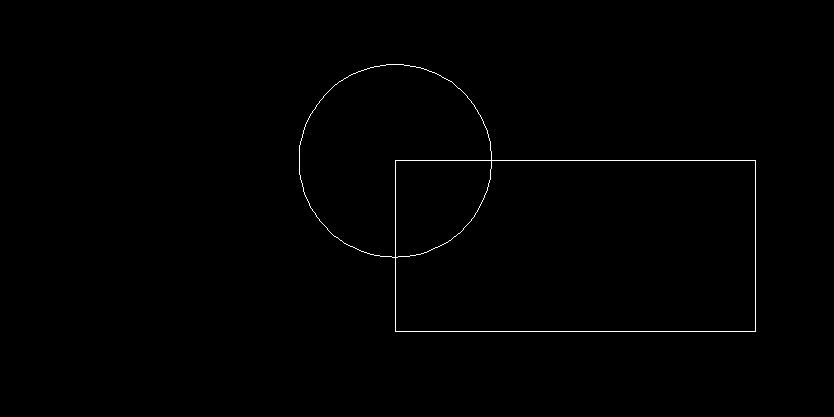
2.然后,切換到布局窗口——點擊命令行與繪圖區之間的【布局1】。
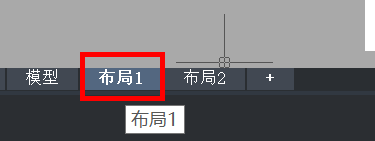
3.接著,在布局窗口內根據需要繪制任意圖框,如下圖所示。
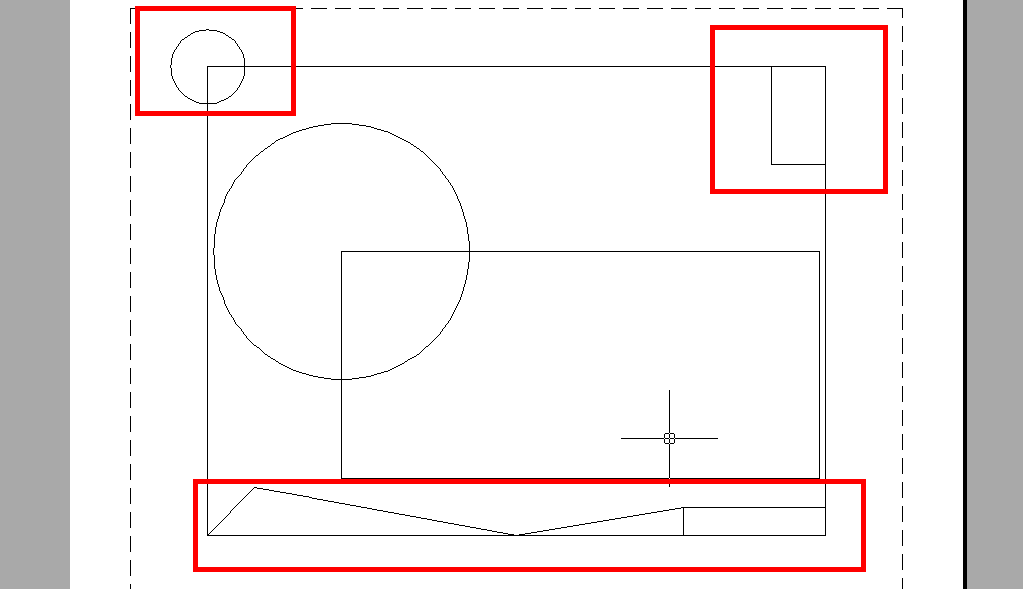
4.繪制完視口邊界,點擊功能區上方【視圖】,選擇聯級菜單欄中【視口】——【多邊形視口】。
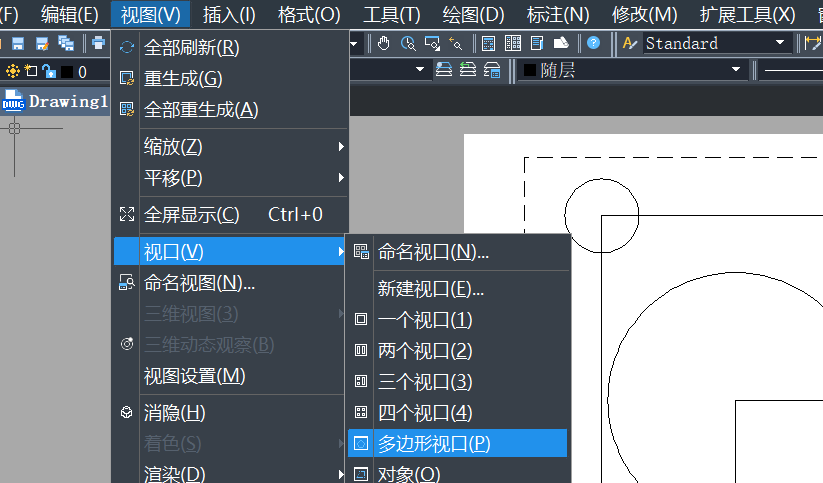
5.其次,按照一定的順序在已畫好的圖框里沿著邊線依次點節點,最后形成一個閉合的多邊形視口,如下圖。
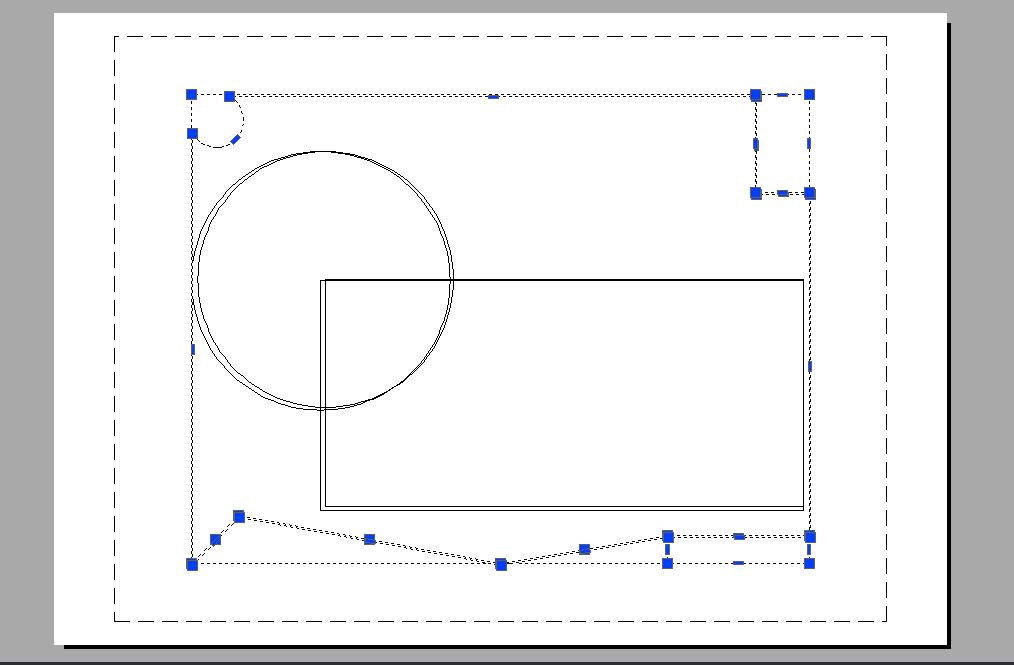
6.最后,刪除原來的窗口,這樣一個新的不規則窗口就繪制完成啦。
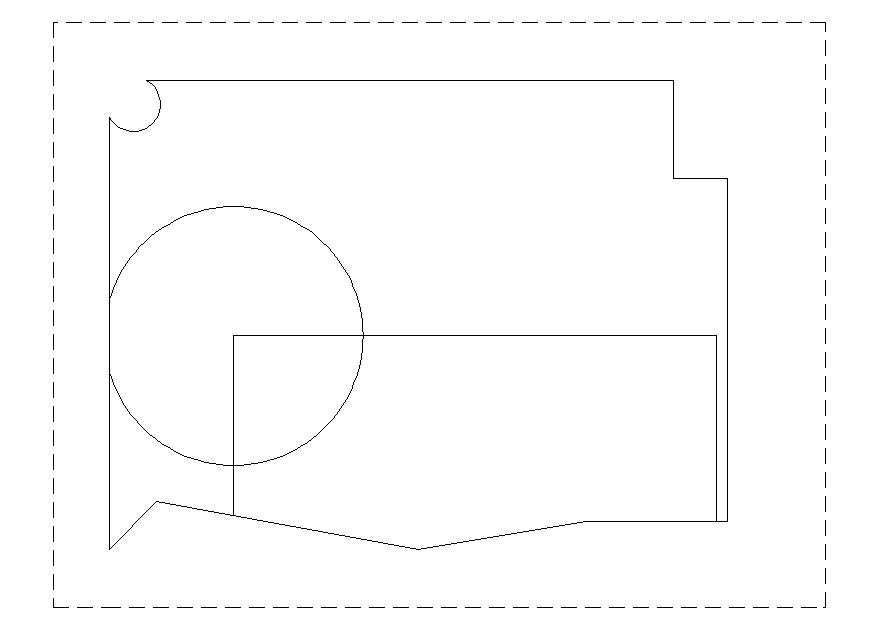
以上就是CAD中創建多邊形視口的操作教程,小伙伴們都會了嗎?希望能夠幫助到大家。更多CAD資訊敬請關注中望CAD官網,小編將持續更新推送,為大家準備更精彩的教程,小伙伴們不要錯過哦。
推薦閱讀:CAD
推薦閱讀:三維CAD
·中望CAx一體化技術研討會:助力四川工業,加速數字化轉型2024-09-20
·中望與江蘇省院達成戰略合作:以國產化方案助力建筑設計行業數字化升級2024-09-20
·中望在寧波舉辦CAx一體化技術研討會,助推浙江工業可持續創新2024-08-23
·聚焦區域發展獨特性,中望CAx一體化技術為貴州智能制造提供新動力2024-08-23
·ZWorld2024中望全球生態大會即將啟幕,誠邀您共襄盛舉2024-08-21
·定檔6.27!中望2024年度產品發布會將在廣州舉行,誠邀預約觀看直播2024-06-17
·中望軟件“出海”20年:代表中國工軟征戰世界2024-04-30
·2024中望教育渠道合作伙伴大會成功舉辦,開啟工軟人才培養新征程2024-03-29
·玩趣3D:如何應用中望3D,快速設計基站天線傳動螺桿?2022-02-10
·趣玩3D:使用中望3D設計車頂帳篷,為戶外休閑增添新裝備2021-11-25
·現代與歷史的碰撞:阿根廷學生應用中望3D,技術重現達·芬奇“飛碟”坦克原型2021-09-26
·我的珠寶人生:西班牙設計師用中望3D設計華美珠寶2021-09-26
·9個小妙招,切換至中望CAD竟可以如此順暢快速 2021-09-06
·原來插頭是這樣設計的,看完你學會了嗎?2021-09-06
·玩趣3D:如何巧用中望3D 2022新功能,設計專屬相機?2021-08-10
·如何使用中望3D 2022的CAM方案加工塑膠模具2021-06-24
·CAD設置多視口顯示2021-01-27
·CAD格式刷命令符格式刷怎么用2016-10-11
·CAD的粗糙度符號標注2020-03-18
·CAD?邊線被填充遮擋?2021-05-28
·CAD如何使用SCALE命令復制對象2020-12-24
·CAD建模鮮花2019-12-12
·CAD中UCS怎么用2016-03-24
·CAD縮放命令怎么用?2020-02-28














